活动 1:准备模型
开始之前,需要先打开样例“摩托车三角轧头”并将其保存到个人文件夹中。
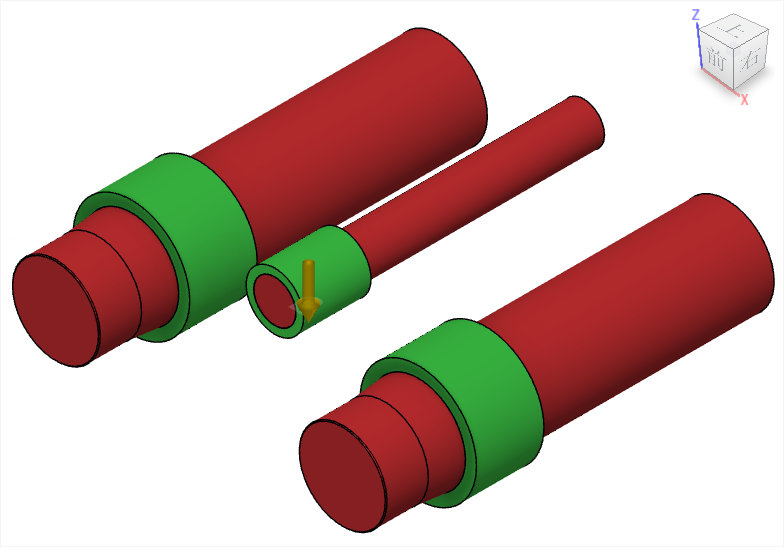
“摩托车三角轧头”已打开。
前提条件
- 数据文件位置:“衍生式设计样例”>“摩托车三角轧头”。
步骤
从“数据面板”中打开“摩托车三角轧头”模型。
- 如果当前未显示“数据面板”,请在“文档”选项卡栏上,单击“显示数据面板”
 。
。
“数据面板”显示在程序窗口的左侧。 - “数据面板”的顶层(主视图)分为三个子部分:“项目”、“库”和“样例”。滚动到“项目”列表底部(如有必要)以查看“样例”列表。
- 找到“样例”下的“衍生式设计样例”条目,然后双击它。
“数据面板”现在会显示一个文件夹列表,其中包含培训课程模型。 - 双击“摩托车三角轧头”模型,或者在其上单击鼠标右键,然后从关联菜单中选择“打开”。
- 如果当前未显示“数据面板”,请在“文档”选项卡栏上,单击“显示数据面板”
确定要在其中保存“摩托车三角轧头”模型的个人项目。
注意:该模型为只读模式,您必须将该模型的副本保存到个人项目中。- 在“文档”选项卡栏上,单击
 “文件”>“另存为”。
“文件”>“另存为”。 - 在名称字段输入“摩托车三角轧头教程”。
- 展开“位置”字段旁边的箭头按钮。
- 找到您在之前教程中创建的“衍生式设计教程”项目,或者单击“新建项目”以启动新项目。
- 在“文档”选项卡栏上,单击
在该项目中创建文件夹来存储培训模型,并将其命名为“摩托车三角轧头”。
- 单击“新建文件夹”。
- 输入“摩托车三角轧头”。
- 按 Enter 键。
- 双击“摩托车三角轧头”文件夹使其成为当前文件保存位置。
- 单击“保存”。
注意:除制造方法外,所有分析设置均已定义。若要查看这些设置,请在浏览器中单击“分析 1”,然后展开相应的节点。
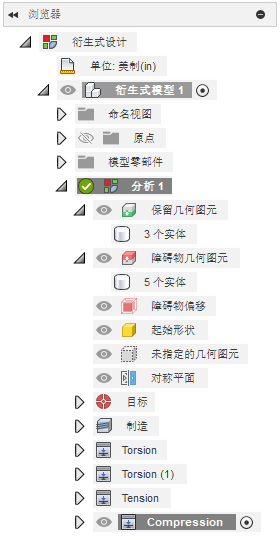
活动 1 概要
在本活动中,您打开样例文件并将其保存到了个人文件夹中。